Skype - Интернеттеги эң популярдуу байланыш программаларынын бири. Бул сизге досторуңуз жана жакындарыңыз менен акысыз чалууга, ошондой эле дүйнө жүзү боюнча үйгө жана уюлдук телефондорго арзан чалууларды жүргүзүүгө мүмкүнчүлүк берет. Мындан тышкары, Skype - бир эле учурда бир нече колдонуучулардын баарлашуусу үчүн баарлашууларды түзүүгө мүмкүнчүлүк берген ICQнын өнүккөн аналогу. Бул программанын эң кызыктуу функциясы - видео конференцияларды түзүү.
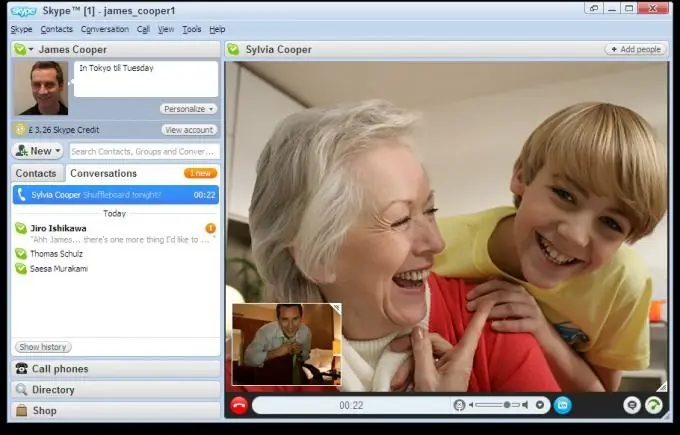
Нускамалар
1 кадам
Ошентип, алгач видео-аудио жабдууларыңыздын иштешин текшерип чыгышыңыз керек. Буга сизге орнотулган микрофон же динамиктер, өзүнчө наушниктер, өзүнчө микрофон, гарнитурасы бар гарнитуралар жардам берет.
2-кадам
Бардык жабдуулар талаптагыдай иштеп жаткандыгын текшергенден кийин, аны туура портторго сайып, Skype'ты күйгүзүңүз. Байланыштар тизмеңизде "Skype Test Call" деген атайын байланыш болушу керек. Эми аны чакыр. "Саптын" аркы жагында, автоматикада жагымдуу аялдын үнү "Мени уга аласыңбы?" же ушул сыяктуу нерсе. Эгер үн динамиктерден же кулакчындардан чыкса, анда жабдуулар менен баары жайында. Эгер андай болбосо, микрофонду туура туташтыргандыгын текшерип, "үн" менен дагы бир жолу чалып көрүңүз.
3-кадам
Эми сиз веб-камераңызды конфигурациялашыңыз керек. Skype компьютерге туташкан же ноутбукка орнотулган камераны байкадыбы же жокпу, текшерип көрүңүз. Ошондой эле, башка адам сизди көрүп-билбесин. Бул үчүн, "Орнотуулар" деп аталган "Куралдар" программасынын негизги терезесинин менюсунан тандаңыз. Андан кийин, ачылган терезеде, "Жалпы" кошумча барагында жайгашкан "Видео орнотуулары" пунктун чыкылдатыңыз. Эми "Skype Video иштетүү" деп аталган нерсенин жанында белгилөө бар экендигин текшериңиз.
4-кадам
Эгер веб-камера программа тарабынан туура эмес аныкталса, оң жактагы сүрөт сизге бул жөнүндө кабар берет. Эгер сүрөт жок болсо, камера драйверин кайра орнотуп көрүңүз. Бардык көйгөйлөрдү чечип, алкактагы жүздүн эң сонун абалын тандап, "Веб-камера орнотуулары" баскычын чыкылдатыңыз. Бул блокто жарыкты, контрастты жана башка көптөгөн нерселерди жөндөсөңүз болот. Бардык өзгөрүүлөр сүрөттө көрсөтүлөт.






